在现代社会中,计算机已成为我们工作和生活的必备工具。有时我们需要重新安装操作系统,这时候使用U盘作为启动设备可以帮助我们快速、便捷地进行系统安装。本文将详细介绍如何使用U盘装系统的步骤和注意事项,让您轻松完成系统安装。
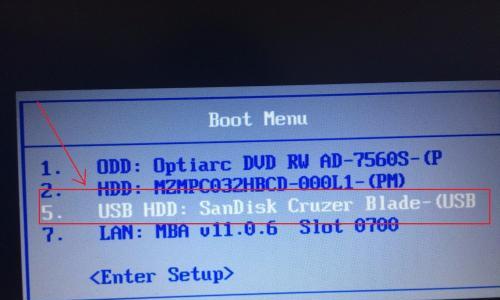
一、准备工作:选择合适的U盘并格式化
在开始之前,您需要选择一个容量足够的U盘作为启动设备。同时,对于已有数据的U盘,建议提前进行备份并进行格式化,以确保系统安装的顺利进行。
二、下载系统镜像文件:选择适合自己的操作系统版本
在进行U盘装系统之前,您需要从官方渠道或可信赖的网站下载对应的系统镜像文件。根据自己的需求选择合适的操作系统版本,确保下载到正确且完整的镜像文件。

三、创建可引导U盘:使用专业工具制作启动盘
为了能够使用U盘进行系统安装,您需要通过专业的工具将系统镜像文件写入U盘,并将其制作成可引导盘。常用的工具有Rufus、UltraISO等,选择合适的工具并按照操作指引完成制作过程。
四、设置启动项:在计算机BIOS中修改引导方式
在将U盘制作成可引导盘后,您需要进入计算机的BIOS界面,在启动项中选择U盘为主要启动设备。通过修改引导方式,确保计算机能够从U盘启动,从而进行系统安装。
五、重启计算机:让修改的设置生效
在设置好U盘为主要启动设备后,您需要重新启动计算机,以使之前的设置生效。在重启过程中,按照屏幕提示按键进入启动菜单,并选择U盘作为启动设备。
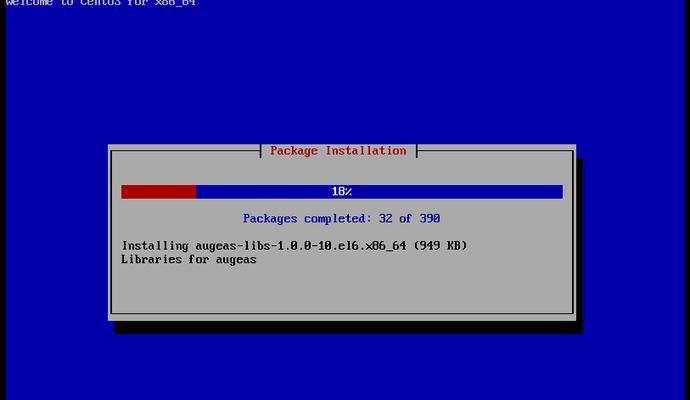
六、进入系统安装界面:等待系统加载并选择安装方式
当计算机从U盘启动后,系统会自动加载,并进入系统安装界面。根据提示,选择适合自己的安装方式,并进行后续的操作。
七、分区和格式化:为系统安装预留空间
在进行系统安装之前,您需要为操作系统分配足够的空间。根据自己的需求和磁盘大小,合理分配分区并进行格式化,以便为系统安装预留空间。
八、安装系统:按照提示进行操作
在完成分区和格式化后,您可以按照系统安装界面的提示进行操作。根据自己的需求,选择安装位置和其他选项,并等待系统自动完成安装过程。
九、等待安装完成:耐心等待系统配置和文件复制
在进行系统安装过程中,请耐心等待系统配置和文件复制。这个过程可能需要一些时间,取决于您的计算机性能和系统镜像文件的大小。
十、重启计算机:系统安装成功提示后进行重启
当系统安装完成后,计算机会显示安装成功的提示。此时,请根据提示将U盘弹出,并重新启动计算机。记得在重启后及时拔掉U盘,以免再次进入安装界面。
十一、系统初始化设置:根据个人需求进行配置
在重新启动后,系统将进入初始化设置界面。您可以根据个人喜好和需求,设置语言、时区、网络等相关选项,并创建用户账户。
十二、安装驱动程序:确保硬件设备正常工作
在完成系统初始化设置后,您还需要安装相应的驱动程序,以确保硬件设备能够正常工作。可以通过官方网站或驱动程序管理工具来获取并安装驱动程序。
十三、更新系统和应用程序:保持系统的安全和稳定
在系统安装完成后,您还需要及时更新操作系统和常用应用程序,以保持系统的安全性和稳定性。通过更新功能可以获取到最新的补丁和功能更新。
十四、数据迁移和恢复:将之前的数据导入新系统
如果您需要将之前的数据导入新系统中,可以使用数据迁移工具或手动复制粘贴的方式进行。确保重要数据已经备份,并按照需求进行相应的数据恢复操作。
十五、U盘装系统,快速便捷,操作简单
通过使用U盘装系统,我们可以快速、便捷地进行操作系统的安装。只需要准备好U盘、下载正确的系统镜像文件、按照步骤进行设置和安装,即可完成系统安装过程。无论是用于个人电脑还是批量部署,U盘装系统都是一种方便实用的解决方案。


